win10隆重的推出,好多人都選擇了升級win10,但是升級之後出現了好多為問題,有一個就是桌面圖標排序後不能保存,那麼如何解決呢?下面小編就根據自己的親身經驗給大家介紹一下如何解決桌面圖標排序後不能保存的問題吧。
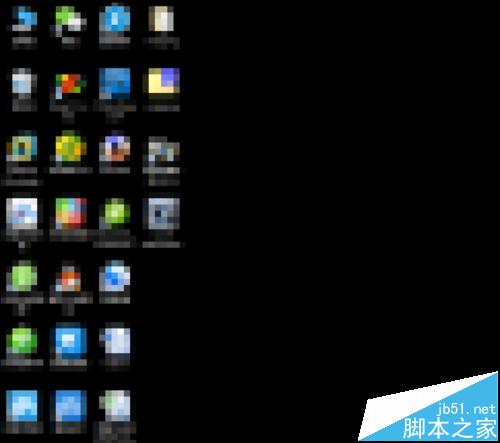
1、遇到這樣的系統問題我們一般都會選擇修改注冊表,打開注冊表“Windows+r”輸入“regedit”點擊確定。
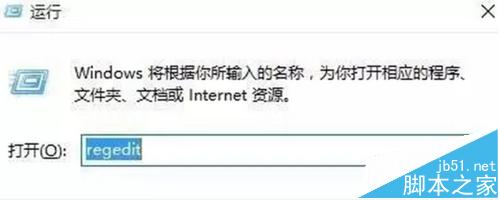
2、之後找到“HKEY_CLASSES_ROOT\Wow6432Node\CLSID\{42aedc87-2188-41fd-b9a3-0c966feabec1}\InProcServer32\和HKEY_CLASSES_ROOT\CLSID\{42aedc87-2188-41fd-b9a3-0c966feabec1}\InProcServer32\”,之後將其數值數據替換為“%SystemRoot%\system32\windows.storage.dll”。
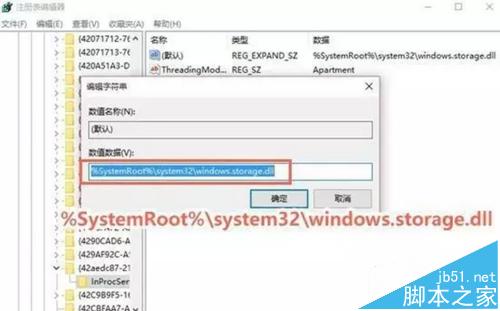
3、完成之後退出,看一下是否可以保存設置,如果可以就重啟電腦。
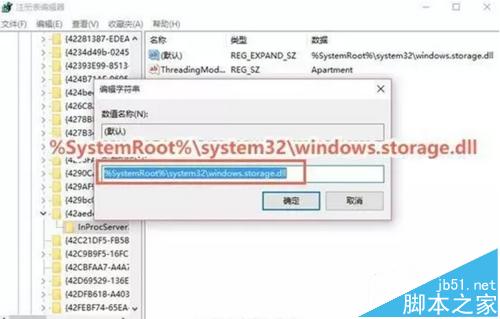
4、獲取權限的方法。InProcServer32鍵值上右鍵找到權限,選擇“高級”,之後將所有者處點擊“更改”,在彈出的對話框中找到“高級–立即查找”,找到administrators雙擊之後點擊“確定”。
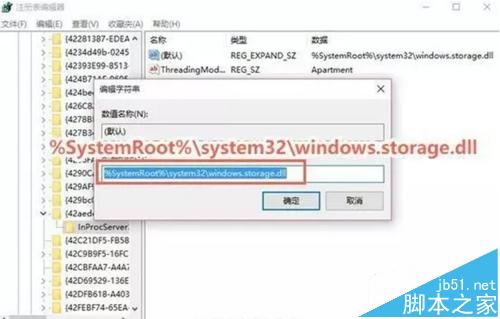
5、之後選擇”替換子容器和對象的所有者”和”使用可從此對象繼承的權限項目替換所有子對象的權限項目”之後再點擊應用,然後在InProcServer32的權限界面將“administrators”選擇完全控制權限確定。
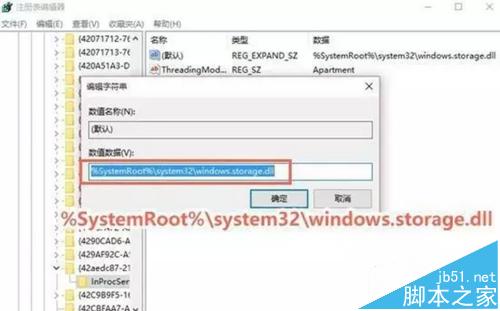
6、完成以上的操作就可以解決win10桌面圖標排序後不能保存的問題了。
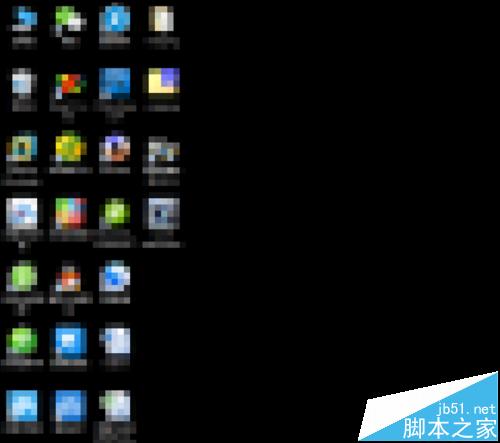
相關推薦:
win10設置任務欄顯示應用圖標的教程
win10怎麼這只讓任務欄圖標居中顯示?
電腦右下角Win10免費升級的提示圖標怎麼刪除?